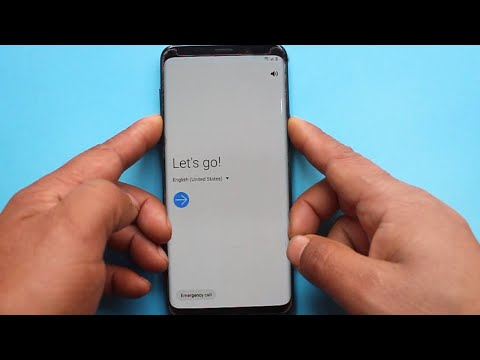
#Самсунг #Галаки # Ноте9 је премиум Андроид уређај објављен прошле године, а модел је најпознатији по томе што има оловку. Овај телефон је популаран међу потрошачима који непрестано обављају задатке продуктивности док су у покрету. Велики 6,4-инчни Супер АМОЛЕД екран који овај телефон користи, као и његов Снапдрагон 845 процесор у комбинацији са 8 ГБ РАМ-а омогућава боље мобилно искуство. Иако је ово уређај са солидним перформансама, постоје случајеви када се могу појавити одређени проблеми којима ћемо се позабавити данас. У овом најновијем делу наше серије за решавање проблема позабавићемо се Галаки Ноте 9 апликацијом за телефон која се стално срушава.
Ако по том питању поседујете Самсунг Галаки Ноте 9 или било који други Андроид уређај, слободно нас контактирајте помоћу овог обрасца. Радо ћемо вам помоћи у било којој забринутости коју имате у вези са својим уређајем. Ово је бесплатна услуга коју нудимо без приложених жица. Међутим, молимо вас да када нам се обратите покушате да будете што детаљнији како би се могла направити тачна процена и дати тачно решење.
Како поправити Самсунг Галаки Ноте 9 Телефон Апп наставља да пада
Проблем:Имам откључан АТТ Ноте 9 покренут на Веризон-у, инсталирао сам најновију верзију софтвера и чини ми се да ради у реду. По завршетку преноса података са мог старог ЛГВ20, системска апликација Контакти наставља да се руши и узрокује пад апликације Телефон. За сада не могу да примам нити примам телефонске позиве. Испробао сам већину предлога, укључујући:
ресетовање кеша и података апликације за контакте
тешко рестартовање телефона
брисање података кеша партиције
покретање у безбедном режиму и тестирање
Чини се да ниједно од ових не функционише. Осим ако немате бољих предлога, намеравао сам да ресетујем телефон на фабричке вредности и да додам своје апликације једну по једну да видим где се квари. Било који сугестија је веома захвалан. Хвала
Решење: Пре извођења било каквих корака за решавање проблема, прво се уверите да телефон ради на најновијој верзији софтвера. Ако је доступно ажурирање, предлажем да га прво преузмете и инсталирате.
Будући да је ово највероватније проблем повезан са софтвером, концентрисаћемо напоре за решавање проблема на софтверску страну уређаја.
Извршите софт ресет
Меко ресетовање се обично врши за освежавање софтвера телефона. Ова радња обично решава мање софтверске грешке које би могле да изазову проблеме на телефону.
- Притисните и држите дугме за утишавање звука и не пуштајте га.
- Сада притисните и држите тастер за напајање док држите притиснуто дугме за утишавање звука.
- Држите притиснута оба тастера 10 секунди или више.
Када се телефон покрене, проверите да ли се проблем и даље јавља.
Обришите кеш и податке апликације телефона
Постоје случајеви када су проблем узроковани оштећени подаци у апликацији телефона. Да бисте елиминисали ову могућност, мораћете да обришете кеш и податке телефонске апликације.
- На почетном екрану превуците нагоре на празном месту да бисте отворили фиоку апликација.
- Додирните Подешавања> Апликације.
- Додирните жељену апликацију на подразумеваној листи.
- Да бисте приказали унапред инсталиране апликације, додирните Мени> Прикажи системске апликације.
- Додирните Стораге> ЦЛЕАР ЦАЦХЕ> ЦЛЕАР ДАТА> ДЕЛЕТЕ
Покушајте да проверите да ли се проблем и даље јавља.
Проверите да ли се проблем јавља у безбедном режиму
Постоје случајеви када апликација коју сте преузели на телефон може да изазове проблеме. Да бисте проверили да ли независна апликација узрокује овај проблем, мораћете да покренете телефон у сигурном режиму, јер само унапред инсталиране апликације могу да раде у овом режиму.
- Искључите уређај.
- Притисните и држите тастер за напајање поред екрана са именом уређаја.
- Када се на екрану појави „САМСУНГ“, отпустите тастер за напајање.
- Одмах након отпуштања тастера за напајање притисните и држите тастер за утишавање звука.
- Држите тастер за утишавање звука све док уређај не заврши поновно покретање.
- Сигурни режим ће се приказати у доњем левом углу екрана.
- Отпустите тастер за утишавање звука када видите „Безбедни режим“.
Ако се проблем не појави у овом режиму, проблем би могла да изазове нека од апликација које сте преузели. Сазнајте која је ово апликација и деинсталирајте је.
Обришите кеш партицију телефона
Телефон ће сачувати кеширане податке апликација на наменској партицији у својој интерној меморији. Ови подаци помажу апликацијама да се брже отварају и чине боље мобилно искуство. Међутим, постоје случајеви када се ови кеширани подаци могу оштетити и довести до проблема са уређајем. Да бисте проверили да ли је то оно што узрокује проблем, обришите кеш партицију телефона.
- Искључи телефон.
- Притисните и држите тастер за појачавање звука и тастер Почетна, а затим притисните и држите тастер за напајање.
- Када се прикаже екран са логотипом уређаја, отпустите само тастер за напајање.
- Када се прикаже логотип Андроид, отпустите све тастере („Инсталирање ажурирања система“ приказује се око 30 - 60 секунди пре него што се прикажу опције менија за опоравак Андроид система).
- Притисните тастер за утишавање неколико пута да бисте истакли „обриши партицију кеша“.
- Притисните тастер за напајање да бисте изабрали.
- Притисните тастер за утишавање да бисте означили „да“, а затим притисните тастер за укључивање / искључивање да бисте изабрали.
- Када је партиција брисања кеша завршена, истакнуто је „Поново покрени систем сада“.
- Притисните тастер за напајање да бисте поново покренули уређај.
Проверите да ли се проблем и даље јавља.
Извршите ресетовање на фабричка подешавања
У случају да горњи кораци не успеју да реше проблем, вероватно је да су то узроковани старим софтверским подацима који нису потпуно уклоњени током процеса ажурирања. Најбољи начин за решавање овог проблема је ресетовање на фабричка подешавања. Обавезно направите резервне копије података на телефону пре ресетовања. Ово ресетовање ће такође решити проблеме са тастатуром и ЛТЕ-ом који имате са уређајем.
- Искључи телефон.
- Притисните и држите тастер за појачавање звука и тастер Бикби, а затим притисните и држите тастер за напајање.
- Када се прикаже зелени Андроид логотип, отпустите све тастере („Инсталирање ажурирања система“ приказује се око 30 - 60 секунди пре него што се прикажу опције менија за опоравак Андроид система).
- Притисните тастер за утишавање неколико пута да бисте истакли „обриши податке / ресетовање на фабричка подешавања“.
- Притисните дугме за напајање да бисте изабрали.
- Притискајте тастер за смањење јачине звука док се не истакне „Да - избриши све корисничке податке“.
- Притисните дугме за напајање да бисте изабрали и покренули главни ресет.
- Када се главно ресетовање заврши, истакнуто је „Поново покрени систем сада“.
- Притисните тастер за напајање да бисте поново покренули уређај.
Након ресетовања проблем би требао бити решен.
Слободно нам пошаљите своја питања, предлоге и проблеме на које сте наишли док сте користили Андроид телефон. Подржавамо сваки Андроид уређај који је данас доступан на тржишту. И не брините, нећемо вам наплатити ниједан пени за ваша питања. Контактирајте нас користећи овај образац. Читамо сваку поруку коју примимо, али не можемо да гарантујемо брз одговор. Ако смо могли да вам помогнемо, помозите нам да проширимо вест тако што ћемо своје постове делити са пријатељима.


